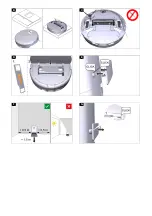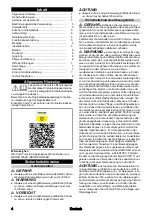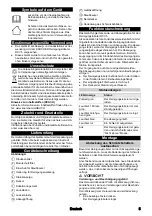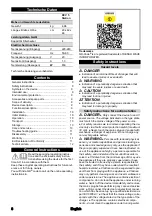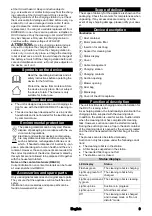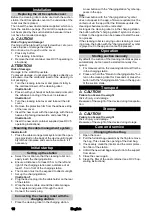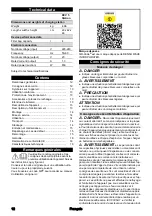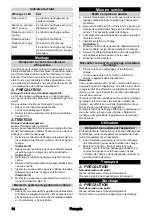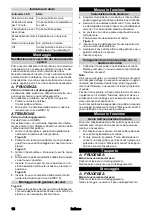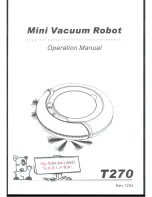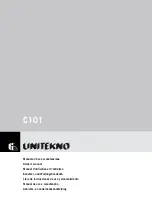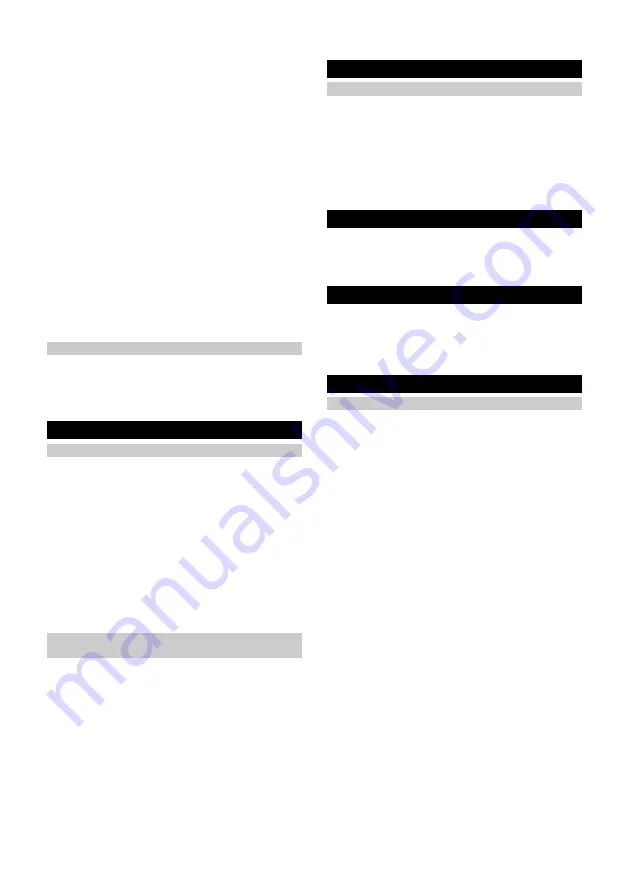
6
Deutsch
2. Den Staubbehälter entnehmen (siehe Betriebsanlei-
tung RCV 5).
ACHTUNG
Beschädigungsgefahr
Beschädigung des LiDARS möglich.
Das Gerät nicht direkt auf den Kopf stellen, um eine Be-
schädigung zu verhindern. Verwenden Sie die Karton-
einlage der Verpackung des Reinigungsroboters.
3. Den Reinigungsroboter umdrehen und stabil in die
Kartoneinlage des Reinigungsroboters stellen.
Abbildung B
4. Mit den Händen an beiden markierten Stellen ein-
drücken, bis sich die Verklebung der Abdeckung
löst.
Abbildung C
5. Den Reinigungsroboter umdrehen und die alte Ab-
deckung herausnehmen.
6. Die Schutzfolie vom Klebestreifen der neuen Abde-
ckung entfernen.
7. Die neue Abdeckung mit den Öffnungen mit dem
Klebestreifen nach unten einsetzen und festdrü-
cken.
Abbildung D
8. Den neuen mitgelieferten Staubbehälter einsetzen
(siehe Betriebsanleitung RCV 5).
Kabelmanagement montieren
Abbildung E
1. Das Kabelmanagement an der Rückseite des Ge-
räts in die vorgesehenen Öffnungen drücken, bis es
hörbar einrastet, und bei Bedarf das Kabel daran
befestigen.
Inbetriebnahme
Station aufstellen
●
Den Standort so wählen, dass der Reinigungsrobo-
ter die Ladestation problemlos erreichen kann.
●
Links und rechts von der Ladestation einen Abstand
von mindestens 0,5 m und vor der Ladestation ei-
nen Abstand von mindestens 1,5 m sicherstellen.
●
Der Standort darf keinem direkten Sonnenlicht aus-
gesetzt sein.
1. Die Ladestation aufstellen.
Abbildung F
2. Den Gerätestecker in die Kabelaufnahme an der
Rückseite der Station stecken.
3. Das Netzkabel um das Kabelmanagement wickeln
und durch den Kanal führen.
4. Den Netzstecker einstecken.
Reinigungsroboter mit der Ladestation
verbinden
1. Den Reinigungsroboter in die Ladestation stellen.
Eine neue Schaltfläche mit dem Symbol “Ladestati-
on” erscheint in der App.
Hinweis
Wenn die neue Schaltfläche mit dem Symbol “Ladesta-
tion” in der App nicht erscheint, muss über die App ein
Firmware Update durchgeführt werden. Nach dem
Firmware Update müssen die Zeitpläne für die Reini-
gung neu erstellt werden.
Solange der Reinigungsroboter in der Ladestation
steht, ist in der App die Schaltfläche mit dem Symbol
“Ladestation” schwarz abgebildet und kann zum Starten
des Absaugvorgangs gedrückt werden.
Führt der Reinigungsroboter eine Reinigung durch oder
erstellt eine Karte, ist in der App die Schaltfläche mit
dem Symbol “Ladestation” ausgegraut und kann nicht
gedrückt werden.
Betrieb
Absaugung manuell starten
In der Regel erfolgt die Absaugung des Reinigungsro-
boters automatisch.Bei Bedarf kann die Absaugung je-
doch auch manuell gestartet werden.
1. Der Reinigungsroboter muss sich zur manuellen
Absaugung zunächst in der Ladestation befinden.
2. Die “Zurück zur Ladestation”-Taste auf dem Reini-
gungsroboter 3 Sekunden gedrückt halten oder in
der App die Schaltfläche mit dem Symbol “Ladesta-
tion” drücken, bis die Absaugung startet.
Transport
몇
VORSICHT
Nichtbeachtung des Gewichts
Verletzungs- und Beschädigungsgefahr
Beachten Sie beim Transport das Gewicht des Geräts.
Lagerung
몇
VORSICHT
Nichtbeachtung des Gewichts
Verletzungs- und Beschädigungsgefahr
Beachten Sie bei der Lagerung das Gewicht des Ge-
räts.
Pflege und Wartung
Staubbeutel wechseln
1. Den Deckel öffnen.
2. Den vollen Staubbeutel an der Lasche nach oben
herausziehen. Dabei verschließt sich die Öffnung
des Staubbeutels.
3. Bei Bedarf den Innenraum der Station und den Mo-
torschutzfilter reinigen.
4. Den neuen Staubbeutel auffalten und von oben in
die Halterung schieben.
5. Den Deckel wieder schließen.
6. Den Filter des Staubbehälters reinigen (siehe Be-
triebsanleitung RCV 5).
Содержание RCV 5 Base
Страница 2: ...A...
Страница 3: ...B C D E F G...
Страница 49: ...49 K RCHER RCV 5 REACH www kaercher de REACH www kaercher com A 1 2 3 4 5 6 7 8 9 10 11 12 13 14 RCV 5 LED 1...
Страница 50: ...50 1 2 RCV 5 LiDARS 3 B 4 C 5 6 7 D 8 RCV 5 E 1 0 5 m 1 5 m 1 F 2 3 4 1 1 2 3 1 2 3 4 5 6 RCV 5...
Страница 58: ...58 1 2 RCV 5 3 B 4 C 5 6 7 D 8 RCV 5 E 1 0 5 1 5 1 F 2 3 4 1 1 2 3 1...
Страница 59: ...59 1 2 3 4 5 6 RCV 5 G 1 2 1 0 C 35 C 1 0 C 35 C 1 1 1 2 1 1 1 1 1 1 1 1 1 1...
Страница 93: ...93 K RCHER RCV 5 REACH www kaercher de REACH www kaercher com A 1 2 3 4 5 6 7 8 9 10 11 12 13 14 RCV 5...
Страница 94: ...94 1 2 RCV 5 LiDAR 3 B 4 C 5 6 7 D 8 RCV 5 E 1 0 5 1 5 1 F 2 3 4 1 1 2 3 1 2 3 4 5 6 RCV 5...
Страница 109: ...109 K RCHER RCV 5 REACH www kaercher de REACH www kaercher com A 1 2 3 4 5 6 7 8 9 10 11 12 13 14 RCV 5 1...
Страница 110: ...110 1 2 RCV 5 3 B 4 C 5 6 7 D 8 RCV 5 E 1 0 5 1 5 1 F 2 3 4 1 1 2 3 1 2 3 4 5 6 RCV 5...
Страница 114: ...114 1 2 RCV 5 LiDARS 3 B 4 C 5 6 7 D 8 RCV 5 E 1 0 5 1 5 1 F 2 3 4 1 1 2 3 1...
Страница 115: ...115 1 2 3 4 5 6 RCV 5 G 1 0 C 35 C 1 0 C 35 C 1 1 1 2 1 1 1 1 1 1 1 1 1 1...
Страница 118: ...119 3 4 1 1 2 3 1 2 3 4 5 6 RCV 5 1 0 35 1 0 35 1 1 1 2 1 1 1 1 1 1 LED 1 1 1 1...
Страница 121: ......
Страница 122: ......
Страница 123: ......